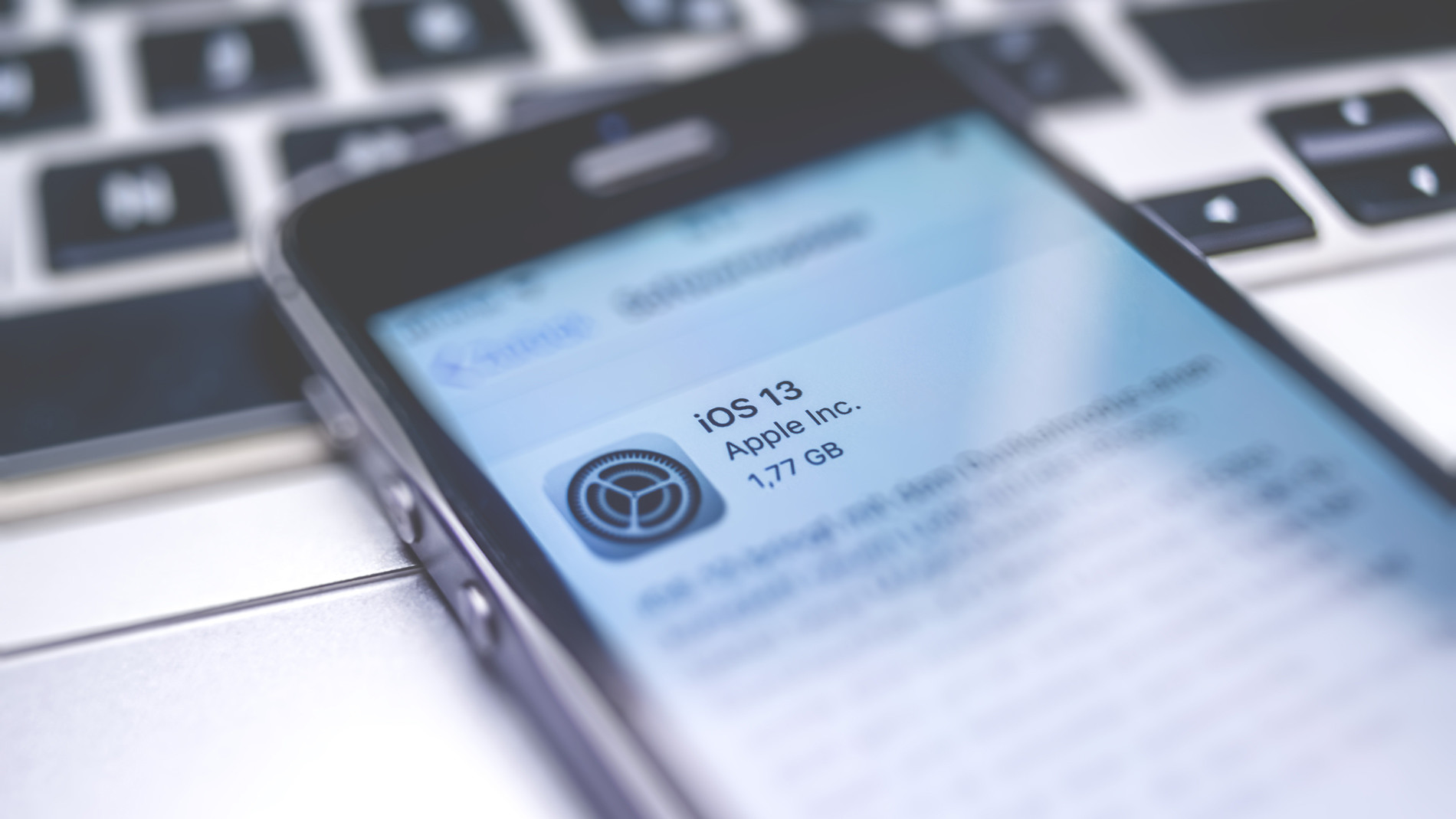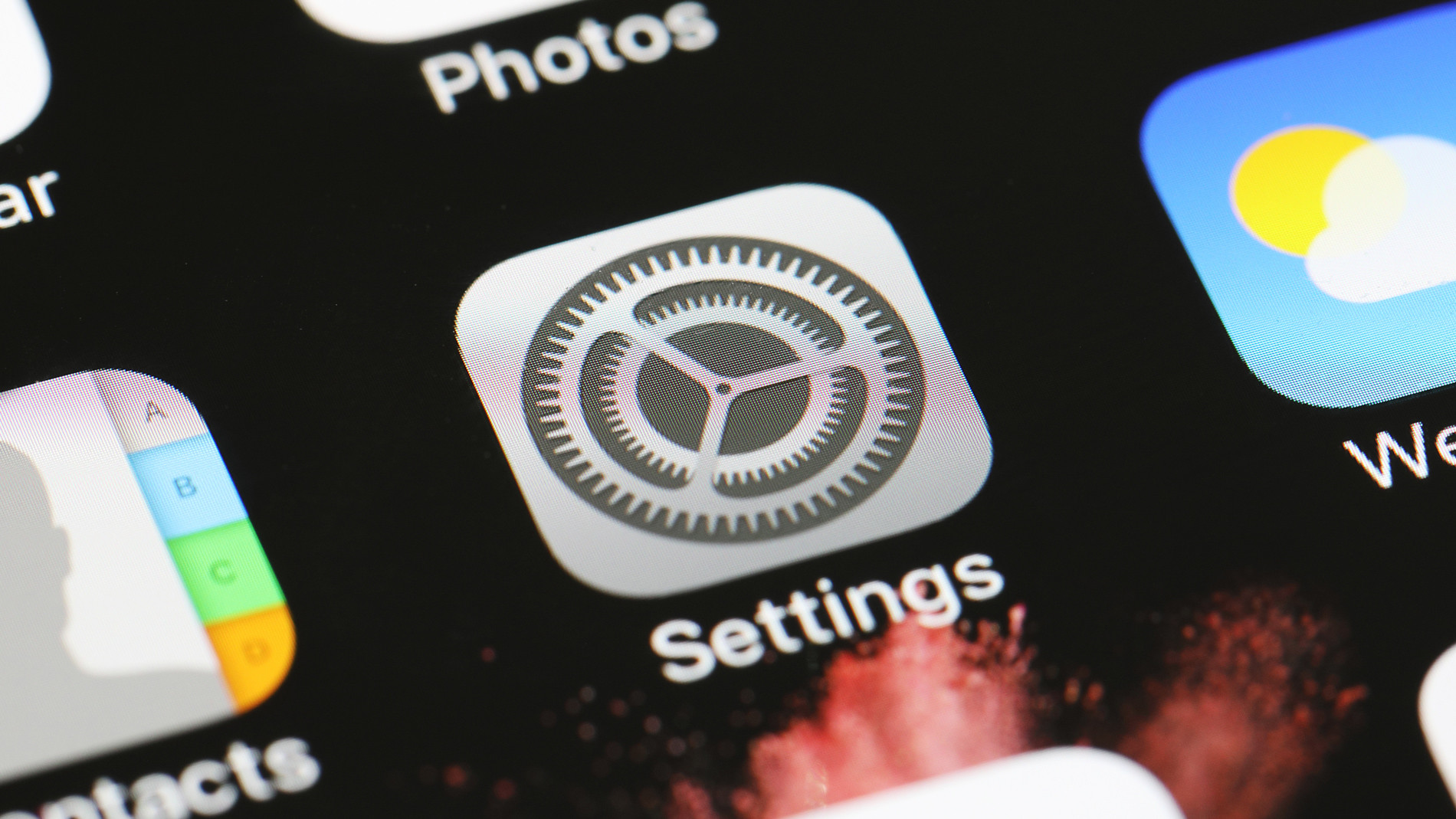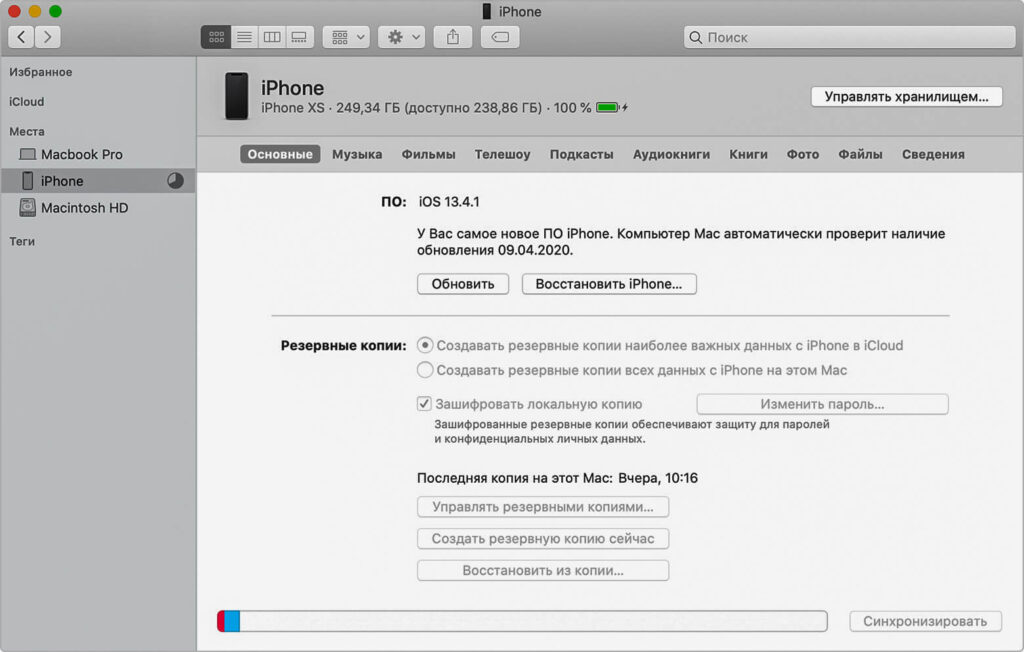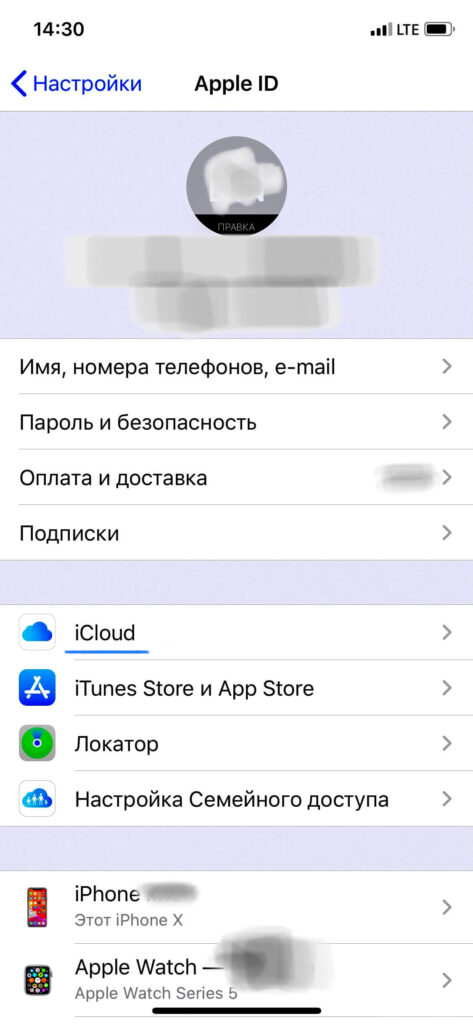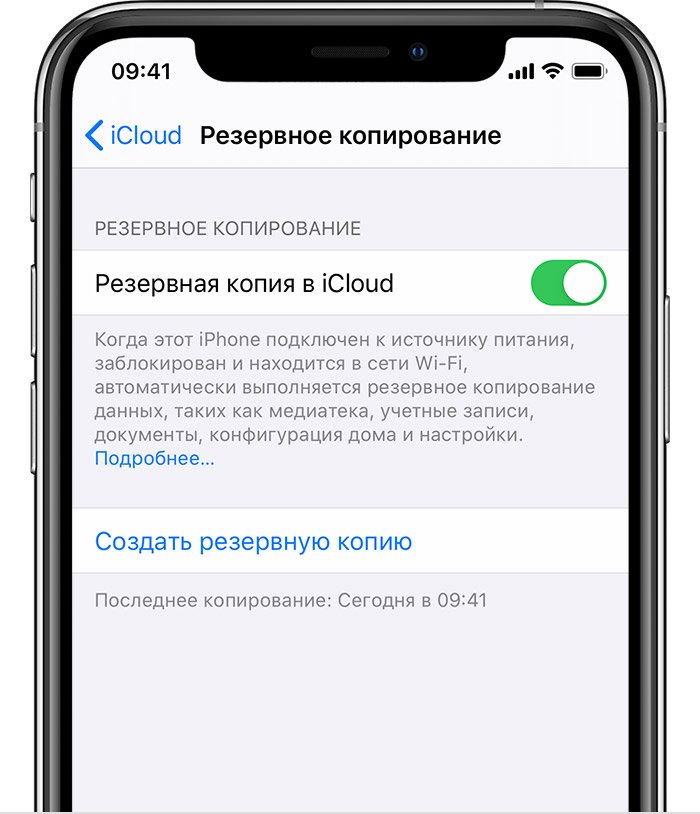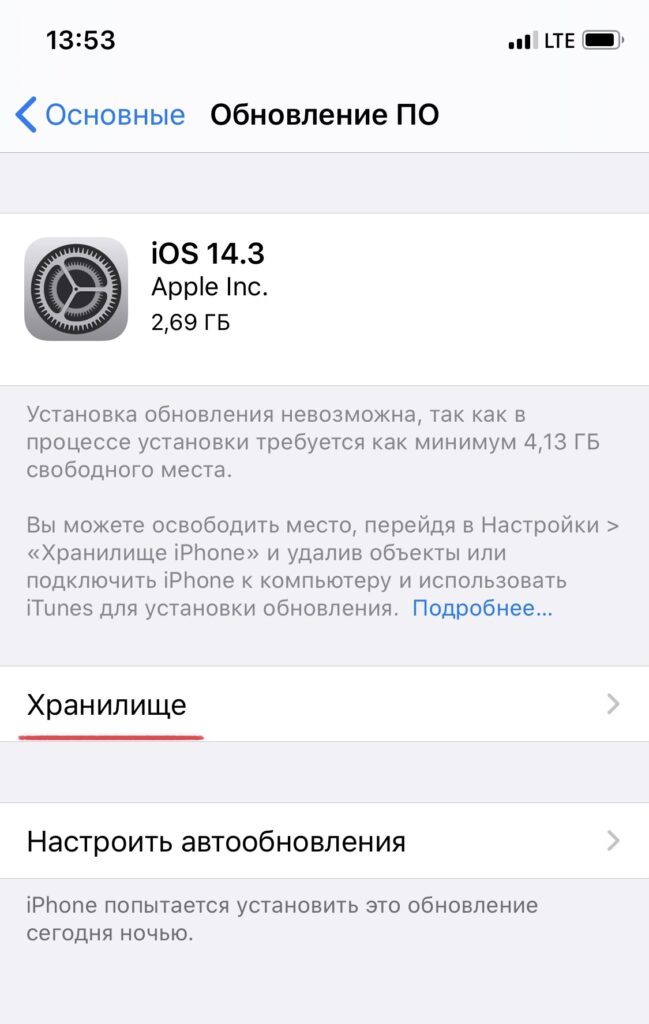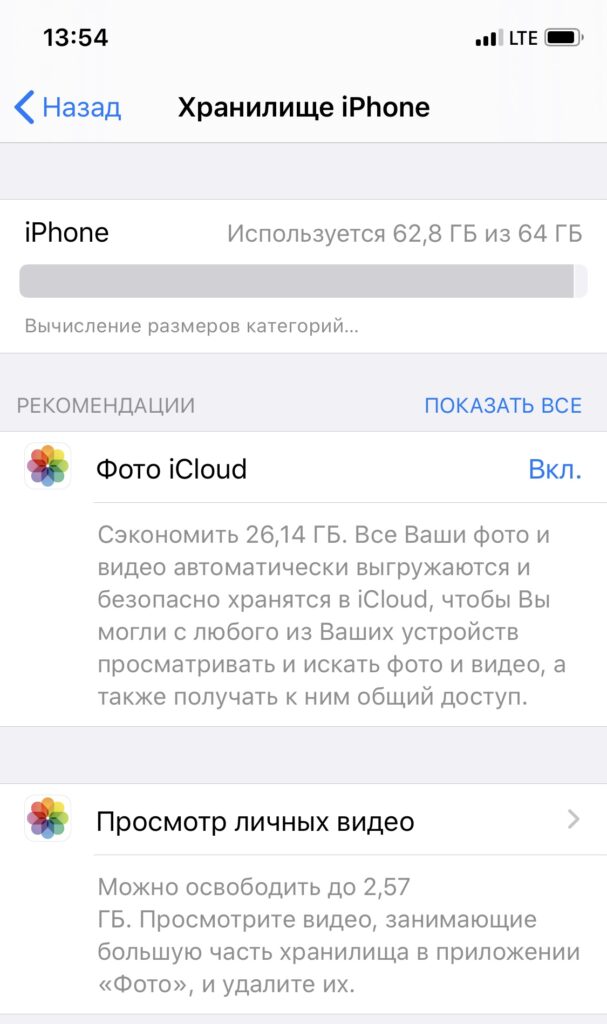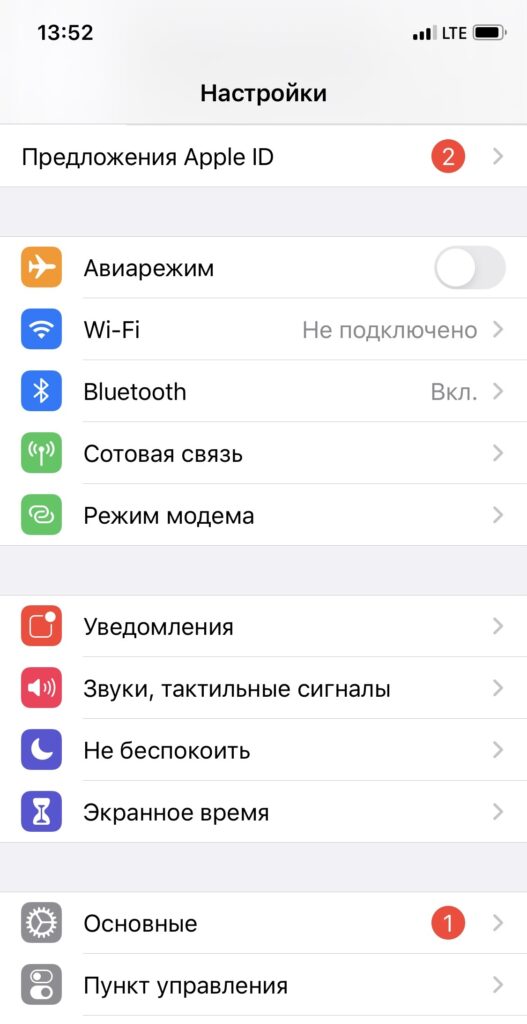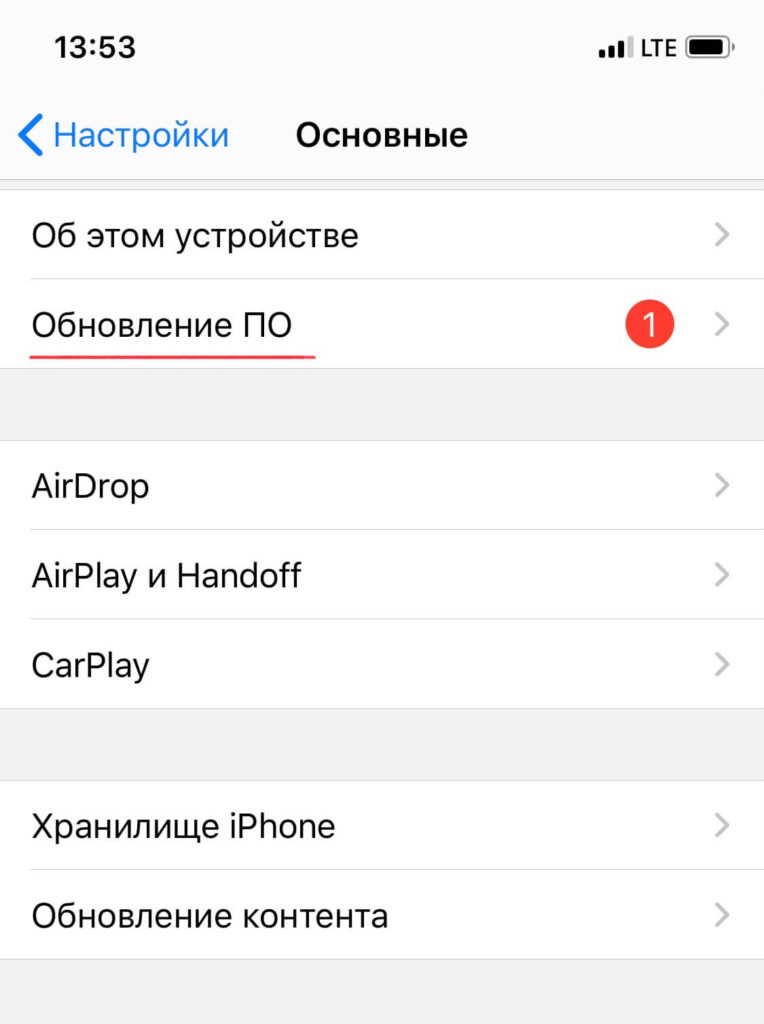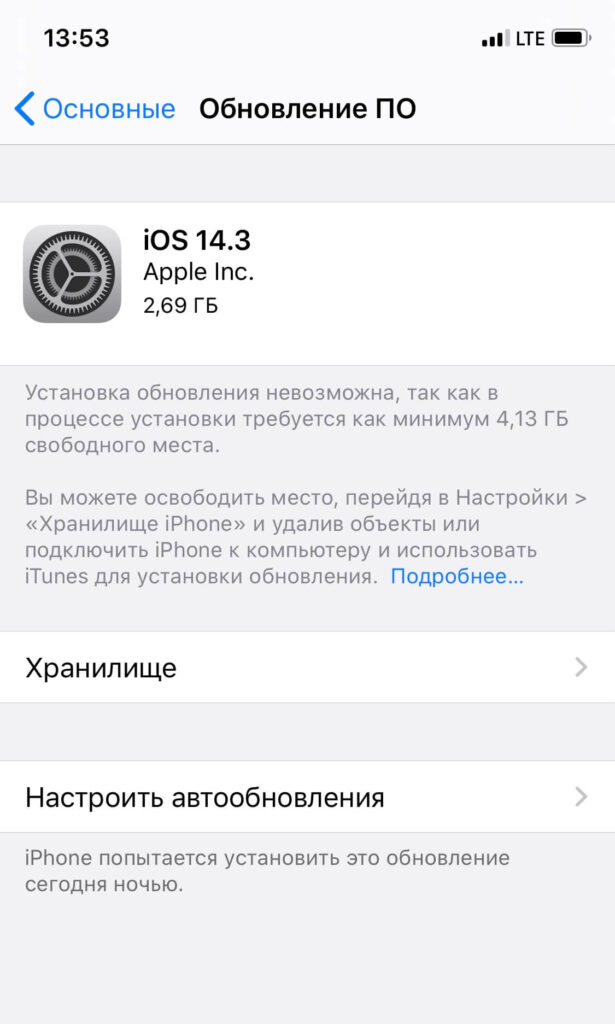- Обновление iPhone, iPad или iPod touch
- Подготовка к обновлению
- Обновление iPhone, iPad или iPod touch беспроводным способом
- Предупреждения при обновлении беспроводным способом
- Недостаточно свободного места для обновления беспроводным способом
- Настройка автоматических обновлений
- Деньги или честь? Как обновления iPhone убивают Apple
- Как обновить iPhone? Легко. 4 простых способа
- Что нужно сделать перед обновлением?
- Создание резервной копии
- Через компьютер:
- Через iCloud:
- Освобождение памяти
- Подключение зарядного устройства
- 4 способа обновить iPhone.
- Обновить через настройки
- Через iTunes с компьютера
- Перепрошивка устройства
- Через режим DFU
Обновление iPhone, iPad или iPod touch
В этой статье рассказывается, как обновить iPhone, iPad или iPod touch до последней версии iOS либо iPadOS.
На iPhone, iPad или iPod touch можно обновить iOS или iPadOS до последней версии беспроводным способом.
Если ваше устройство работает под управлением iOS либо iPadOS 14.5 или более поздней версии, вам может быть доступен выбор между двумя вариантами обновления ПО. В зависимости от выбранного варианта обновление до последней версии iOS или iPadOS 15 будет выполняться сразу после ее выпуска или будет отложено, но при этом на устройство с iOS или iPadOS 14 по-прежнему будут регулярно загружаться важные обновления системы безопасности.
Если на устройстве не отображаются сведения о наличии обновления, попробуйте обновить ПО вручную с компьютера. Узнайте, как обновить устройство вручную, если используется Mac с ОС macOS Catalina или более поздней версии либо Mac с macOS Mojave или более ранней версии или компьютер с ОС Windows.
Подготовка к обновлению
Обновление iPhone, iPad или iPod touch беспроводным способом
Если на экране появляется сообщение о наличии обновления, нажмите «Установить сейчас». Кроме того, доступен вариант «Позже». В этом случае необходимо выбрать «Установить сегодня ночью» или «Напомнить позже». В первом случае достаточно поставить устройство на зарядку ночью, и к утру ПО на нем обновится автоматически.
Можно также выполнить следующие действия.
- Поставьте устройство на зарядку и подключитесь к Интернету по сети Wi-Fi.
- Перейдите в меню «Настройки» > «Основные», а затем нажмите «Обновление ПО».
- Если доступны два варианта обновления ПО, выберите подходящий вам.
- Нажмите «Установить сейчас». Если вместо этого отображается надпись «Загрузить и установить», нажмите ее для загрузки обновления, введите код-пароль и нажмите «Установить сейчас». Если вы не помните код-пароль, следуйте инструкциям в этой статье.
Вы можете увидеть, что на устройстве установлена последняя версия ПО, но обновление все равно доступно. Например, даже если на устройстве установлен последний выпуск ОС iOS 14, может иметься возможность обновления до iOS 15.
Предупреждения при обновлении беспроводным способом
Если при попытке обновить устройство беспроводным способом появляется предупреждение, см. инструкции в этой статье.
Установка некоторых обновлений ПО через беспроводную сеть невозможна. Подключение через VPN или прокси-сервер может препятствовать связи устройства с серверами обновления операционной системы
Недостаточно свободного места для обновления беспроводным способом
Если появляется сообщение о необходимости временно удалить приложения, так как для обновления ПО требуется больше свободного места, разрешите удаление, нажав «Продолжить». По завершении обновления эти приложения будут переустановлены автоматически. Если вместо этого нажать «Отмена», можно освободить место на устройстве, удалив содержимое вручную.
Настройка автоматических обновлений
ПО на устройстве можно обновить автоматически во время зарядки ночью. Чтобы включить функцию автоматических обновлений, выполните следующие действия.
- Перейдите в раздел «Настройки» > «Основные» > «Обновление ПО».
- Нажмите «Автообновление» и активируйте параметр «Загрузка обновлений iOS».
- Включите функцию «Установка обновлений iOS». Ваше устройство автоматически обновится до последней версии iOS или iPadOS. Некоторые обновления может потребоваться установить вручную.
Обновив ОС iOS или iPadOS до последней версии, вы получите доступ к самым новым возможностям, обновлениям системы безопасности, а также забудете о старых неполадках. Некоторые возможности могут быть доступны не на всех устройствах и не во всех регионах. На работу аккумулятора и системы влияют многие факторы, включая состояние сети и особенности использования, поэтому фактические показатели могут отличаться.
Источник
Деньги или честь? Как обновления iPhone убивают Apple
Компания из Купертино известна долгим временем поддержки своих устройств. Но политика Apple насчёт апдейтов играет против неё же. Лайф рассказывает, в каком тупике оказалась компания.
В конце октября этого года пользователям iPhone 5 прилетело обновление iOS 10.3.4. Apple настоятельно порекомендовала установить его, иначе смартфон стал бы «кирпичом».
Если не установить апдейт, iPhone потерял бы доступ к App Store, iCloud, приложению электронной почты и возможность загружать веб-страницы.
Вы не ослышались. Модель 2012 года получила обновление операционной системы. Не последнюю версию, но с необходимыми для работы изменениями. Как выяснилось, обновление было технически необходимым.
— По состоянию на 3 ноября 2019 года для некоторых моделей iPhone и iPad, представленных в 2012 году и ранее, требуется обновление iOS для восстановления точного местоположения GPS. Это связано с проблемой переноса времени GPS, которая начала затрагивать продукты с поддержкой GPS от других производителей 6 апреля 2019 года, — рассказала компания об обновлении на официальном сайте.
Обновления iOS — один из самых спорных моментов в iPhone. С одной стороны, Apple долго поддерживает смартфоны. С другой — пользователи жалуются на замедление работы старых смартфонов после апдейта.
Как долго Apple поддерживает iPhone и iPad?
На фоне Android компания из Купертино считается эталоном в плане поддержки гаджетов.
В 2018 году обновление получил iPhone 5S, смартфон 2013 года выпуска. Таким образом, он поддерживался производителем в течение шести лет.
В 2019 году без чудес, но показатели всё равно порадовали. iPhone 6 и 6 Plus не обновились до iOS 13, иначе они бы повторили рекорд 5S, апдейт получили 6S, 6S Plus и более ранние модели.
Если вы купили iPhone, будьте уверены, что он будет получать последние версии iOS как минимум пять лет. Взяли прошлогодний или даже позапрошлогодний? Всё равно как минимум три года он будет поддерживаться компанией.
В частности, именно поэтому iPhone считаются самыми надёжными смартфонами. Для сравнения: мобильные устройства Samsung получают новые версии Android в течение двух лет и патчи безопасности в течение трех. В этом году появилась вероятность, что Galaxy S7 получит Android Pie, третье обновление. Новость воспринялась как достижение Samsung. Получается, iPhone — более дальновидный вариант.
3–4 года поддержки обновлений — более чем достаточно. Средний срок службы iPhone — как раз столько же.
Может ли ситуация поменяться в ближайшее время?
Да, предпосылки есть.
Из-за долгой поддержки пользователей iPhone сложнее мотивировать на переход на новую модель. Средний срок службы смартфона Apple — 3–4 года. До 2018-го показатель считался отличным и для людей, и для Apple, но время изменилось.
В сентябре прошлого года компания выпустила iPhone XR — удешевлённую альтернативу флагманским XS и XS Max. В нём сэкономили на экране, 3D Touch и втором модуле тыльной камеры, но сохранили лучшие особенности более дорогих моделей — основной модуль задней камеры с увеличенными пикселями, портретный режим съёмки с контролем эффекта боке и Face ID.
Как XR изменил мобильный рынок? Прошлогодние iPhone оказались не нужны.
После выхода новых моделей X сняли с производства. Он бы конкурировал с XR и только путал пользователей. С виду «десятка» казалась лучше, но на деле наоборот — у XR лучше производительность, камера и автономность. 8 Plus пришлось удешевить на 10 тысяч рублей — он ещё менее конкурентоспособен из-за архаичного дизайна с широкой рамкой и кнопкой «Домой».
В 2019 году вышел iPhone 11 — преемник XR. В 2020 году также должны выйти три модели, одна из которых — удешевлённая. Apple позиционирует их основными. XR — самый популярный смартфон в мире, 11 представили раньше флагманских 11 Pro 11 и Pro Max.
Продажи iPhone падают, о чём свидетельствуют последние квартальные отчёты компании. Новая продукция навязывается даже рассылками по СМС и электронной почте. Apple очевидно хочет, чтобы пользователи меняли смартфоны чаще.
Но не всё так просто. Компании будет сложнее мотивировать отказ от поддержки старой модели.
Недолгий период получения обновлений на Android-смартфонах обусловлен многообразием поддерживаемых устройств. Там их тысячи, у Apple — в лучшем случае десяток. Соответственно, и оптимизировать софт под эти устройства проще. Поэтому компания из Купертино в тупике.
Неужели нельзя мотивировать пользователей обновить iPhone другими способами?
Можно. Самый известный — замедление процессоров. В декабре 2017 года Apple призналась в умышленном занижении скорости работы чипов в старых iPhone.
Пользователи отреагировали болезненно. По мнению владельцев iPhone, так компания заставляет клиентов чаще обновляться на новые модели.
Apple же объяснила решение по-другому. Так в устройствах предотвращаются лаги: из-за повышенной нагрузки процессоры выходят на предельные мощности и потребляют слишком много энергии, это провоцирует произвольные отключения на морозе и прочие проблемы. Замедление активируется при износе батареи, после замены аккумулятора оно отключается.
И версия Apple похожа на правду. Во-первых, замедление отключается после замены аккумулятора. Во-вторых, от него можно отказаться даже с изношенной батареей. Пройдите по Настройки -> Аккумулятор -> Состояние аккумулятора (бета). И пользуйтесь смартфоном с изношенным аккумулятором на полной мощности на свой страх и риск, если не верите Apple.
Второй вариант продвижения новых моделей — стандартный: предложение новых функций.
В сентябре этого года iPhone XS, XS Max и XR получили возможность воспроизведения звука в формате Dolby Atmos, новый эффект портретного освещения «световая тональность — ч/б» и перекрытие людей или объектов в дополненной реальности (AR). Все три функции недоступны в iPhone X.
С чем это связано — неизвестно. Возможно, из-за ограниченности технического потенциала. Возможно, в Купертино мотивируют пользователей iPhone X перейти на более новые модели. Тем не менее все перечисленные функции реализованы программно. А это значит, преград для их реализации в X, скорее всего, не было.
Apple оказалась заложницей своей же идеологии. С одной стороны, пользователи получают надёжный смартфон, который будет поддерживаться даже спустя четыре года пользования. С другой — так на смартфонах не заработаешь.
И ради дополнительного заработка приходится изворачиваться. А подобные методы Apple далеко не всегда нравятся пользователям. Это 5 Гб в iCloud для резервной копии. Если на смартфоне больше 100 снимков, такого объёма не хватит и придётся брать дополнительное место по подписке.
Тем интереснее наблюдать, как одна из богатейших компаний мира перестраивается и ищет новые способы получения прибыли.
Источник
Как обновить iPhone? Легко. 4 простых способа
Опубликовано 31.12.2020 · Обновлено 25.11.2021
Индустриальный мир и ПО — две темы, которые не стоят на месте. Компания Apple – мировой лидер в производстве уникальных новинок и качественной техники. Ответственно и грамотно они справляются не только с выпуском, но и с поддержкой своих устройств Эта компания задает тренды – остальные их догоняют. Аппарат Apple iPhone – яркий и динамичный представитель, прославленный на весь мир, о нем и поговорим.
Обновление устройства — процедура многофункциональная и необходимая. Обновление обеспечивает загрузку свежего ПО, в котором исправлены старые ошибки, добавлены новые возможности. Мы расскажем, как самостоятельно выбирать и загружать обновление через iTunes, прошивать аппарат, понимать последовательность и смысл всех операций, а также перестрахуемся на случай возникновения ошибок системы.
Что нужно сделать перед обновлением?
Как только компания представила очередную модель айфона, значит, вышла и новая версия ПО. Переходим к обновлению устройства. В первую очередь нужно узнать подходит она к нашей модели iPhone или нет, и позаботиться о сохранении уже установленной версии – это обезопасит нас от полного выхода из строя аппарата.
Создание резервной копии
Если при обновлении iPhone пропадёт интернет, отключат электроэнергию или сядет батарея — вы рискуете получить «кирпич», и придется идти в сервисный центр для его восстановления. Для сохранения своих данных лучше создать резервную копию. Как это сделать. Есть 2 способа: через компьютер или через iCloud.
Через компьютер:
1. Подключаем iPhone к компьютеру. Если это Mac – открываем приложение Finder, для Windows откроем приложение iTunes
2. Компьютер может запросить сертификаты доверия – это пароль телефона. Вводим, далее выполняем все по инструкциям экрана.
3. Ищем активное подключённое устройство. Если устройство не отображается – следуем инструкциям по возникшим ошибкам.
4. Для сохранения данных особых приложений необходимо поставить отметку в поле «зашифровать копию устройства» (придумайте сложный пароль). Если вы пользуетесь приложением iTunes и забудете пароль – восстановить его будет НЕВОЗМОЖНО. Запишите.
Через iCloud:
1. Подключаем сеть wi-fi.
2. Заходим в МЕНЮ > Настройки > (ваше имя) и выбираем iCloud.
3. Выбираем копия iCloud.
4. Нажимаем СОЗДАТЬ резервную копию iPhone, ждём. До окончания процесса сеть НЕ отключать.
Окончание процедуры проверяется следующим образом: заходим меню, там, где мы начинали процедуру и видим, что снизу команды «создать резервную копию» уже отображается свежая дата создания последнего обновления. Поздравляем, Вы завершили процесс.
Скопированные данные устройств iPhone и iPad можно переносить на новое устройство. Перед началом операции, необходимо ознакомиться с таблицей и определиться, метод вас устраивает, вот их возможности:
Таблица возможностей 1 и 2 способов создания копии
| № | Компьютер | iCloud |
| 1 | Создание резервных копий Mac или PC | Сохранение резервных копий в iCloud |
| 2 | Обьем зависит от свободного места на диске вашего компьютера | Доступ к хранилищу до 2 Тб (5 гб бесплатно) |
| 3 | Возможное шифрование (отключено по умолчание) | Обязательное шифрование данных |
| 4 | Только при наличии ПК | Копию создать можно в любой момент |
Освобождение памяти
Перед обновлением ПО, важно проверить наличие свободной памяти на устройстве. Делать это необходимо вначале процесса обновления.
Рекомендуется полагаться на своё понимание, а если его нет, то следовать подсказкам. iOS 11 и старше даёт полезные советы по управлению памяти устройства, подсказывает какие данные можно выгрузить (не теряя к ним доступа), какие следует оставить. Старайтесь не перегружать устройство – это плохо отразится на его работоспособности.
Как просто очистить память на айфон смотрите в видео
Подключение зарядного устройства
Внимательно отнеситесь к следующим инструкциям. Обратите внимание на состояние заряда аккумулятора. Перед запуском системы обновления ваш iPhone должен быть заряжен не менее чем на 80% и запрещено отключать кабель зарядного устройства до окончания обновления. В этот момент энергопотребление девайса особо зашкаливает.
Пользуйтесь оригинальными шнурами и блоками питания. Не используйте другие адаптеры, и у вас не возникнет проблем с устройством. Оригинальная версия – лучшая.
Подключение к Wi-Fi или безлимитному мобильному интернету
Объём трафика, который следует загрузить в iPhone, составит примерно 5ГБ. Нужно хорошенько подумать каким образом он туда попадёт.
Рекомендуется использовать стабильное подключение. Если у вас неустойчивый уровень приёма сигнала мобильной сети, или появляются кратковременные перебои лучше, не используйте данное подключение. Используйте надёжное соединение, например домашний Wi-Fi.
4 способа обновить iPhone.
Все они достаточно понятны и просты. Внимательно читайте и следуйте пошаговой инструкции.
1. Через настройки iPhone.
2. При помощи компьютера через iTunes.
3. Полностью перепрошить устройство.
4. Использовать режим DFU
Обновить через настройки
Заходим в “МЕНЮ” > “НАСТРОЙКИ” > “ОСНОВНЫЕ” > “ОБНОВЛЕНИЕ ПО” > “ЗАГРУЗИТЬ И УСТАНОВИТЬ”.
Мы говорили про освобождение свободного места. Если вы до сих пор этого не сделали, система спросит у вас самостоятельно – желаете ли вы это сделать перед началом загрузки. Обратите внимание на эти сообщения. Наличие свежей версии ПО, проверить просто: если оно есть, то его можно установить, если кнопка загрузки и установки не активна, то обновление ещё не вышло.
Через iTunes с компьютера
Если, по каким-то причинам, вас не устраивает первый способ, то переходим ко второму варианту и учимся как обновить iPhone через компьютер. Для этого Открываем iTunes, синхронизируем ваше устройство. Программа iTunes должна выдать сообщение о том, что доступна новая версия ПО, если такое есть, то жмем кнопку «Обновить».
ВАЖНО! Кабель для подключения к ПК обязательно был оригинальным.
Перепрошивка устройства
Прошивка устройства осуществляется при помощи ПК и утилиты «iTunes». Такая процедура может потребоваться, только если произошел серьёзный программный сбой и требуется полная переустановка системы.
• Скачиваем подходящую прошивку (её можно достать на форуме 4пда).
• Отключаем в настройках телефона, в пункте «iCloud» функцию «найти iPhone».
• Выключаем айфон. Подключаем его к ПК при зажатой HOME
• Если компьютер распознал телефон в режиме ВОССТАНОВЛЕНИЕ, то всё, верно, нажимаем ОК.
• Нажимаем клавишу SHIFT на клавиатуре, выбираем скачанную прошивку и загружаем в телефон.
• Телефон перезагрузится сам несколько раз. Не трогайте его.
• Когда всё закончится – он сам отсоединится от пк. Это значит, что обновить получилось.
Через режим DFU
Данный режим устанавливает полностью чистую систему без каких-либо сохранённых данных. Вы получаете полностью чистый аппарат и стандартные настройки. Делается следующим образом:
1. Подключаем телефон к компьютеру и после отключаем на нём питание.
2. На iPhone одновременно зажимаем HOME и Выключение, отпускаем кнопку Выключения, но продолжаем нажимать на HOME(громкость) до тех пор, пока программа ПК не отобразит Режим Восстановления.
Что делать, если система не видит обновления?
Скорее всего их нет, либо у вас может стоять бета версия программы, обновление на которую еще не вышло, в то время как сосед с полной версией уже скачал. Внимательно ознакомитесь со своим устройством и уточните у производителей, они любезно помогут вам обновить свой телефон.
Как сделать откат до предыдущей версии iOS?
Подключаемся к ПК, авторизуемся в iTunes, заходим в настройки и видим в окошке надпись с предложением восстановить iPhone, соглашаемся, выбираем последнюю скачанную версию прошивки и наслаждаемся корректной работой.
Что делать, если выскакивает ошибка, и обновление останавливается?
Такое бывает. При возникновении такой проблемы придётся немного потрудиться. Запускаем компьютер, качаем утилиту PhoneRescue.
Открываем, переходим в раздел «iOS Repairtools» и подключаемся. iPhone должен быть введён в «режим восстановления», иначе программа его не увидит, как только всё сделано правильно программа автоматически предложит не один, а целых два варианта восстановления (полное и частичное). Если вы не хотите потерять данные, выбирайте второе (не Стандарт). Затем, устанавливаем прошивку и производим запуск iPhone.
На этом стоп.Обновив устройство, проверьте, все ли корректно работает. Надеемся, вы узнали много нового и полезного. Оставайтесь с нами и вы будете в курсе последних новостей и эпицентре полезной информации. Всегда чётко следуйте инструкциям – это обезопасит вас от проблем. Пользуйтесь на здоровье!
Источник